评论是较常见的一种网友互动方式,较之常见的CMS,CmsTop Media提供了更直观、更便捷的评论管理方式,同时提供强大的敏感词过滤和审核机制,便于控制非法或不健康言论。
依次点击<顶部主导航区>的[扩展]→[评论],进入<评论管理界面>,如图:
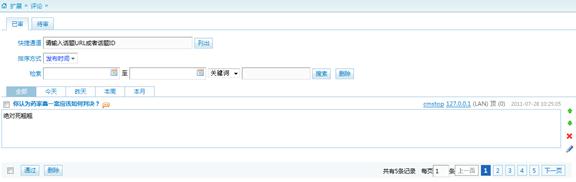
图 404 评论管理界面
通过该界面可方便的检索和管理评论,如可根据内容URL或ID、时间、关键词、IP、用户名等快速检索评论。

图 405 多种检索方式
评论列表顶部的标签区域提供了常用日期过滤,如图:
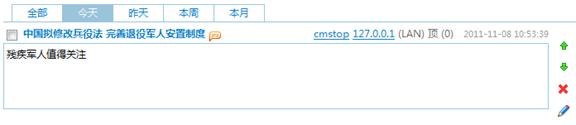
图 406 常用日期过滤
评论设置
点击<左侧主菜单区>的[评论]→[设置],进入<评论设置界面>,如图:
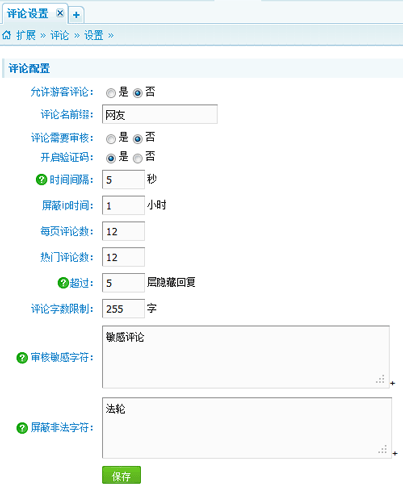
图 407 评论设置界面
允许游客评论:是否开启匿名评论;
评论名前缀:前台用户评论时,系统显示的用户名前缀;
评论需要审核:是否开启评论审核,开启后用户的评论将在审核后被其他用户看到;
开启验证码:前台发表评论时是否需要输入验证码;
时间间隔:发布、回复、回复、举报评论的操作频率,可有效限制灌水时间;
屏蔽IP时间:后台屏蔽用户IP后,该IP在设定时间内无法评论;
每页评论数:前台评论分页数;
热门评论数:前台显示多少条热门评论;
超过:超过设定层的评论回复将自动隐藏,点击展开,用于评论盖楼;
审核敏感字符:无论评论审核是否开启,凡是包含敏感字符的评论,则自动进入后台审核管理列表及后台敏感评论管理中,且其中的敏感字符将以红色样式显示;
屏蔽非法字符:用户发表评论时,如果内容中包含敏感字符,将提示该用户并拒绝提交评论。
审核评论
进入评论管理界面时,默认列出所有待审评论(可以通过点击顶部的“待审”标签栏,打开待审评论管理界面),如图:
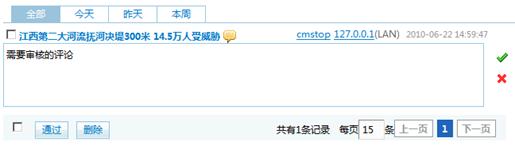
图 408 待审评论管理
点击右侧![]() 按钮,将通过审核该评论;如果评论内容包含敏感词汇,可编辑该评论后再通过审核(编辑评论介绍见下文)。
按钮,将通过审核该评论;如果评论内容包含敏感词汇,可编辑该评论后再通过审核(编辑评论介绍见下文)。
修改评论
双击评论内容,可进入评论编辑界面,编辑完成后,鼠标移出编辑区域点击,将自动保存修改。
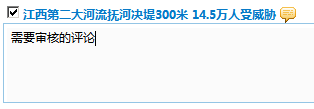
图 409 评论审核页面
删除评论
点击评论右侧的删除图标,将删除该评论。
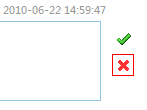
图 410 删除评论
禁止IP
点击评论的 IP 信息处,将弹出菜单,如图:
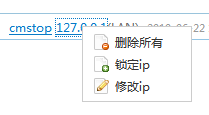
图 411 IP管理菜单
可方便的实现删除所有该IP的评论、锁定该IP、修改评论IP等操作。
查看评论用户信息
点击评论用户的名称,可查看用户信息(限登陆用户的评论,匿名用户无法查看)。
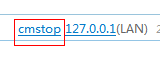
图 412 评论用户链接
查看指定内容的前台以及所有评论
点击评论的标题处,将打开内容的前台地址;点击右侧的评论![]() 图标,可查看该内容的所有评论,如图:
图标,可查看该内容的所有评论,如图:
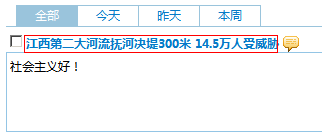
图 413 查看指定内容的前台以及所有评论
批量删除
勾选评论左上方的多选框,并点击左下方的 删除 图标,确认后完成批量删除。
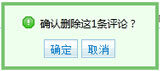
图 414 确认批量删除评论
管理举报评论
前台用户在浏览评论时,可点击举报链接举报非法评论。举报后的评论可在后台统一管理。
点击 <左侧主菜单区>的[评论]→[举报评论],进入<举报评论管理界面>,如图:
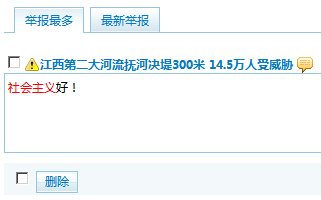
图 415 举报评论管理
如图,管理员可根据需要选择是否删除或修改评论。
管理敏感评论
如果评论中包含评论设置中的敏感词汇,将满足敏感评论条件,显示在敏感评论中。
点击<左侧主菜单区>的[评论]→[敏感评论],进入<敏感评论管理界面>,如图:
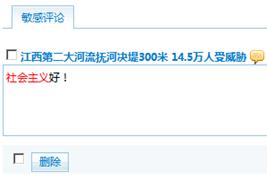
图 416 管理敏感评论
如图,管理员可根据需要选择是否删除或修改评论。
话题管理
内容发布后,会自动生成话题,如下图:
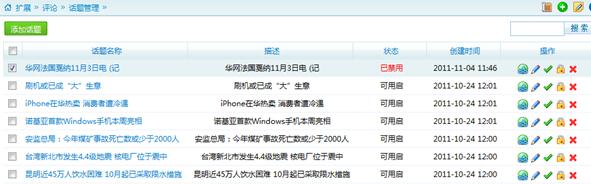
图 417 话题管理
添加话题
点击[添加话题],进入话题添加界面,如下图:
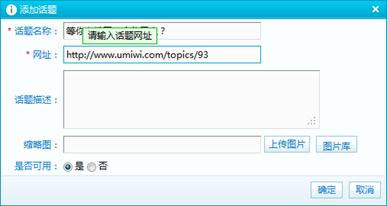
图 418 添加话题
开启、关闭话题
可以针对话题进行开启、关闭操作。从而控制每个话题是否允许评论。
![]()
图 419 开启关闭话题